10 rettelser for Instagram Black Screen på Android og iPhone
Miscellanea / / July 29, 2023
I en alder av sosiale medier-apper er Instagram et navn vi alle er kjent med. Men som alle andre apper har Instagram også sin del av oppturer og nedturer. Så ikke bli skremt hvis du åpner Instagram og plutselig finner en svart skjerm i stedet. Vi har din rygg. Her er 10 måter å hjelpe deg med å fikse Instagram-problemet med svart skjerm på Android og iPhone.
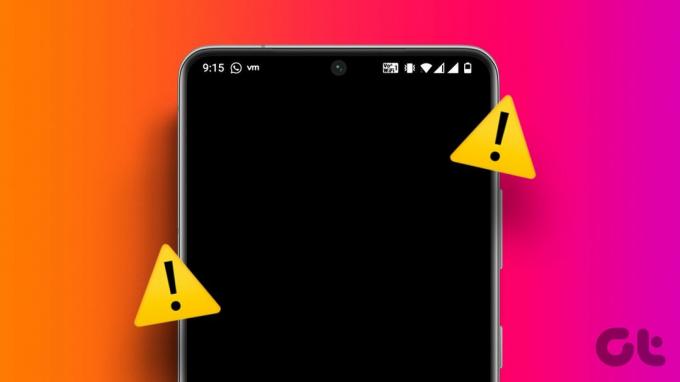
Problemet med svart skjerm på Instagram kan skje for hele appen eller forskjellige appfunksjoner. Du kan få en svart skjerm når du bruker Instagram Live eller får tilgang til DM-ene dine. Dette kan skyldes en midlertidig appfeil eller en korrupt appbuffer. Slik fikser du dette.
1. Sjekk om Instagram er nede
Før vi begynner å feilsøke, kan det være verdt å sjekke om Instagram-appen fungerer som forventet. Nedetid for apper kan ofte skape problemer og kan også være en av årsakene til at Instagram går i svart ved bruk av appen.
For å gjøre dette, gå over til Downdetectors Instagram-statusside og se etter rapporterte strømbrudd. Hvis ikke, gå videre til rettelsene.
2. Deaktiver mørk modus
Samtidig som aktivere mørk modus på Instagram kan hjelpe deg med å redusere belastningen på øynene, det har vært tider da det har ført til at Instagram-appen har svart ut helt. I dette tilfellet kan du deaktivere mørk modus på Instagram-appen din for Android og iOS. Dette er hvordan.
På Android
Trinn 1: Åpne Instagram-appen og trykk på profilikonet ditt.
Steg 2: Her trykker du på hamburgerikonet.
Trinn 3: Trykk på "Innstillinger og personvern".

Trinn 4: Rull deretter ned og trykk på Tilgjengelighet.
Trinn 5: Fra alternativene trykker du på Mørk modus.

Trinn 6: Velg Av.
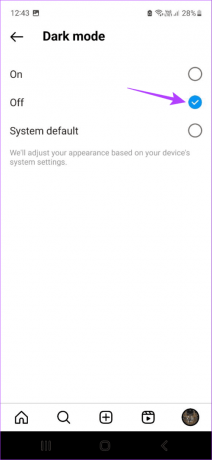
Dette slår av mørk modus bare for Instagram-appen din for Android.
På iPhone
Merk: Siden Instagram iOS-appen ikke har innebygde alternativer for å slå på mørk modus, må du bruke enhetens Innstillinger-meny.
Trinn 1: Åpne iPhone-innstillingene.
Steg 2: Nå, bla ned og trykk på "Skjerm og lysstyrke".
Trinn 3: Kontroller at alternativet Light er valgt.

Dette vil slå på lysmodus for alle appene dine, inkludert Instagram. Åpne nå Instagram iOS-appen og sjekk om problemet er løst.
3. Deaktiver full tastaturtilgang på iPhone
Ved å bruke et eksternt tastatur til å kontrollere og bruke iPhone kan du bruke generelle hurtigtaster på iOS-enheten. Og selv om det er en god tilgjengelighetsinnstilling, kan det også forårsake problemer med visse applikasjoner, som Instagram. For å fikse dette, kan du deaktivere Full Keyboard Access fra iPhones Innstillinger-meny.
Slik gjør du det.
Trinn 1: Åpne Innstillinger og trykk på Tilgjengelighet.
Steg 2: Trykk her på Tastatur.
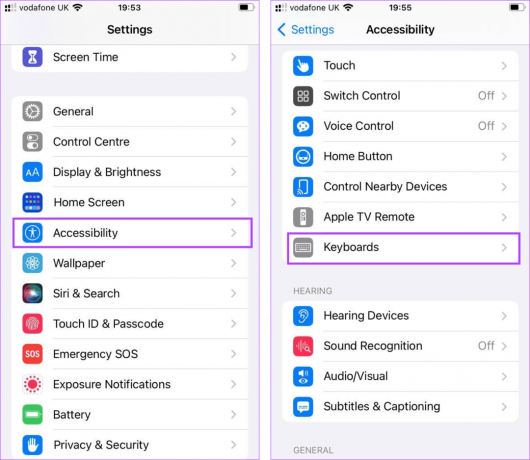
Trinn 3: Trykk på "Full tastaturtilgang".
Trinn 4: Sørg for at "Full Keyboard Access"-bryteren er slått av.

Åpne Instagram igjen og sjekk om du fortsatt får en svart skjerm. Dette burde nok fikse problemet for deg.
4. Tving lukking og start Instagram på nytt
Apper kan lide av midlertidige feil eller feil hvis du har flere bakgrunnsapper åpne, du ofte bytter mellom apper, du nettopp har oppdatert appen osv.
For å løse disse problemene kan du lukke appen fra å kjøre i bakgrunnen. Start deretter alle appfunksjoner på nytt ved å åpne den igjen. Følg trinnene nedenfor for å gjøre det.
På Android
Trinn 1: Trykk enten på Nylig-ikonet eller sveip opp fra bunnen av skjermen.
Steg 2: Når bakgrunnsappene vises, hold og fjern Instagram-appen ved å sveipe den opp.
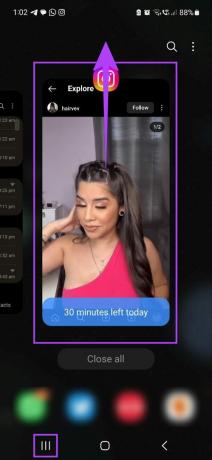
På iPhone
Trinn 1: Avhengig av enheten din kan du enten dobbelttrykke på hjemknappen eller sveipe opp fra bunnen av skjermen og holde inne.
Steg 2: Nå, sveip opp på Instagram-appen og fjern den fra skjermen.
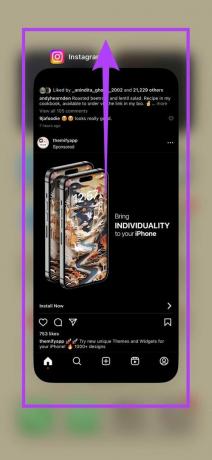
Nå åpner du Instagram-appen igjen. Hvis du fortsatt får en svart skjerm på Instagram Live eller på feeden din generelt, gå videre til neste løsning.
5. Sjekk Internett-tilkoblingen din
En ustabil eller svak internettforbindelse kan være en av hovedårsakene til at Instagram-appen din ikke fungerer som den skal. For å sjekke om dette er tilfelle, kjøre en hastighetstest for å finne internetthastigheten din.
Hvis resultatene er undermål, bør du vurdere å bytte til en Wi-Fi-tilkobling hvis du ikke allerede har gjort det. Eller, hvis tilgjengelig, slå på 5G og se om Instagram-appen fungerer som forventet.
6. Opphev begrensninger på Instagram på Android
Hvis Instagram-appen din for Android er satt til en batteriprofil som prioriterer batterisparing, kan det ende opp med å begrense appfunksjonene. Dette kan igjen føre til at Instagram-appen viser en svart skjerm.
For å sikre at dette ikke skjer, åpne Innstillinger-menyen på Android-enheten din og opphev begrensningen til Instagram-appens profil. Dette er hvordan.
Trinn 1: Gå til Innstillinger og trykk på Apper.
Steg 2: Nå, bla ned og trykk på Instagram.

Trinn 3: Trykk på Batteri.
Trinn 4: Her velger du Ubegrenset.
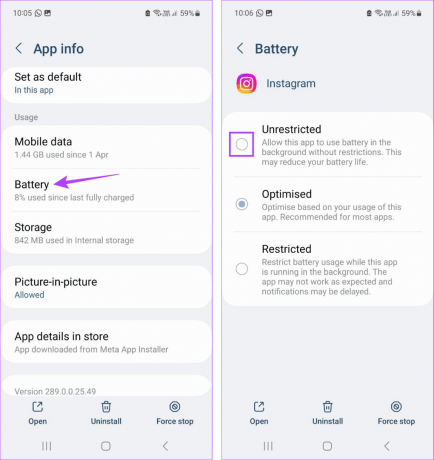
Dette vil sikre at Android-enheten din ikke lenger begrenser Instagram-appens funksjoner.
7. Slå av lavstrømmodus for iPhone
I likhet med Android har iPhone også Low Power Mode, som kan ende opp med å begrense visse funksjoner i Instagram iOS-appen. For å sikre at dette ikke er tilfelle, åpne Innstillinger-menyen og slå av lavstrømmodus. Følg trinnene nedenfor for å gjøre det.
Merk: Dette vil slå av lavstrømmodus for hele systemet for iPhone.
Trinn 1: Åpne Innstillinger på iPhone.
Steg 2: Trykk her på Batteri.
Trinn 3: Slå av bryteren for lav strømmodus.
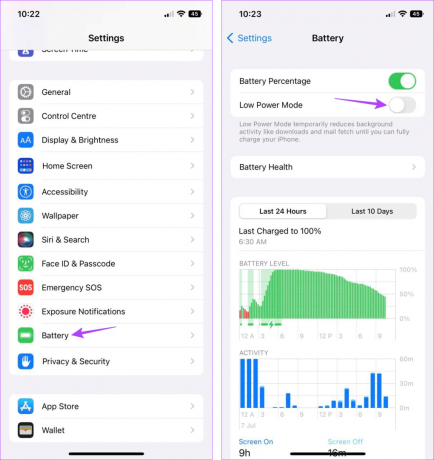
Når du er ferdig, start Instagram-appen på nytt og se om den fungerer som den skal. Hvis visst innhold fortsatt er mørklagt, gå videre til neste feilsøkingsmetode.
8. Tøm Instagram-bufferen på Android
Akkurat som alle andre apper, bruker Instagram også appens cache for å sikre raske og jevne funksjoner. Dette kan imidlertid ende opp hvis denne cachen blir for stor eller ødelagt. Dette er også en av grunnene til at det anbefales å tømme appcacher fra tid til annen.
Mens du kan tømme appbufferen på Android-enheten din ved å bruke Innstillinger-menyen, må du kanskje være kreativ når du bruker en iPhone.
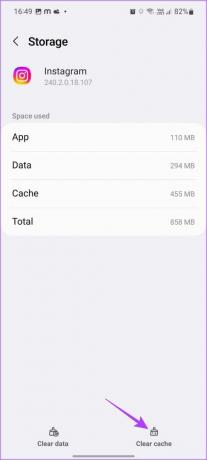
For mer informasjon, sjekk vår detaljerte veiledning om hvordan tøm bufferen på Instagram.
9. Installer Instagram på nytt
Hvis du har gått gjennom alle de ovennevnte rettelsene og fortsatt har problemer som at Instagram blir helt svart eller svart skjerm på Instagram Live eller Feed, kan avinstallering og reinstallering av Instagram-appen gjøre det triks. På denne måten vil alle dine gamle appdata og innstillinger bli slettet, og i stedet vil en ny kopi av appen bli installert. Følg trinnene nedenfor for å gjøre det.
På Android
Trinn 1: Trykk lenge på Instagram-appikonet for å få menyalternativer.
Steg 2: Trykk på Avinstaller.
Trinn 3: Her velger du OK for å bekrefte.

Trinn 4: Når den er avinstallert, gå til Google Play Store for å installere appen på nytt.
Last ned Instagram på Android
Logg på igjen og sjekk om Instagram fungerer som forventet.
På iPhone
Trinn 1: Trykk lenge på Instagram-appen.
Steg 2: Trykk her på Slett app.
Trinn 3: Til slutt velger du Slett for å bekrefte. Vent nå til appen avinstalleres.

Trinn 4: Gå deretter til App Store og installer Instagram iOS-appen på nytt.
Last ned Instagram på iPhone
Åpne appen igjen, fullfør påloggingsprosessen og sjekk om problemet med svart skjerm på Instagram vedvarer.
Instagram har også en støtteseksjon der brukere kan rapportere problemene sine, sende forslag, rapportere andre brukere osv. Dette kan være spesielt nyttig hvis du fortsatt ikke kan finne ut hvorfor Instagramen din fortsatt er svart. For å gjøre dette kan du enten riste telefonen eller bruke Instagrams innstillinger for å rapportere problemet.

For mer informasjon, sjekk vår forklaring på hvordan du kontakter Instagram-støtte.
Bonus: Bytt til Instagram-alternativer
Inntil du ikke kan bruke Instagram-appen din for Android eller iOS, kan du alltid bruke noen andre måter å få tilgang til kontoen din på. For å gjøre dette, åpne enten Instagram i en hvilken som helst nettleser eller bruk Instagram Lite-appen på Android-enheten din.
Åpne Instagram på nettleseren
Skaff deg Instagram Lite for Android
Vanlige spørsmål for å fikse svart skjerm på Instagram
Ja, du kan slå på mørk modus på Instagram igjen. Bare følg de ovennevnte trinnene og velg Mørk-alternativet.
Hvis din Instagram-meldinger er mørklagt, start Instagram-appen på nytt. Deretter bruker du de ovennevnte metodene for å slå av mørk modus på Instagram. Hvis det fortsatt ikke er løst, fortsett å tømme appbufferen for Instagram. Så sjekk igjen. Dette bør bidra til å fikse problemet.
Få Instagram til å fungere igjen
Vi håper denne artikkelen hjalp deg med å fikse Instagram-svartskjermproblemet på Android- eller iOS-enheten din. I tillegg, hvis du har hatt problemer med å bruke mørk modus på Instagram, kan du også sjekke guiden vår på fikse Instagrams mørke modus fungerer ikke.



